パソコンないけどiCloudに写真がいっぱい【Qubii キュービーを使えば一発で解決】口コミ
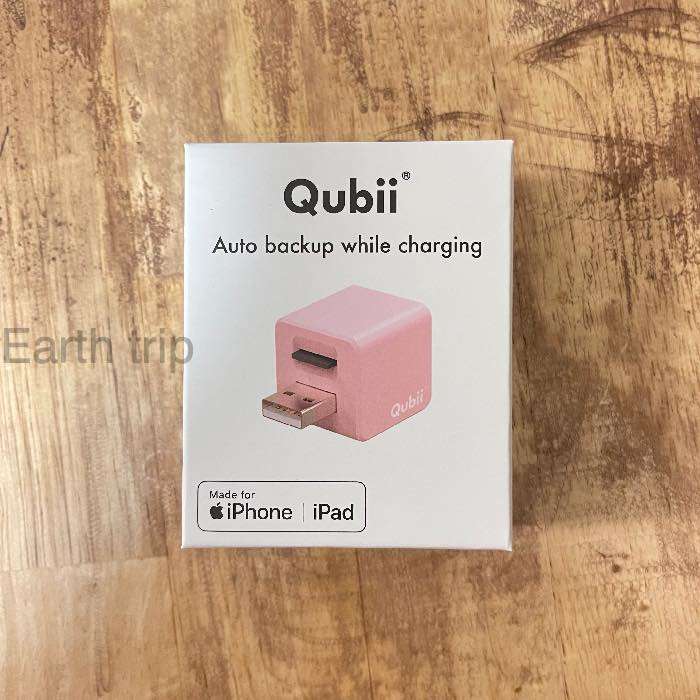
こんにちは。asuka(@asutripblog)です。
旅行に行くと写真や動画が増えてしまい、iPhoneの容量が気づいたらいっぱいでエラーが出る・・・・
⇩こんな感じの画面でませんか?⇩
今回はiCloudのストレージを追加しても良いけど・・・もっと安く簡単に写真と動画のバックアップを取る方法ないかなー?と思って使い始めた『Qubii キュービー』について紹介します⭐︎※このサイトを運営維持するためにアフィリエイト・Googleアドセンスを利用しています。
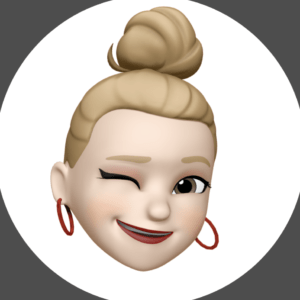
asukaはiPhoneユーザーなのでiPhoneについて書くけど、Androidに対応したQubiiもあるから最後まで読んでみてね。
Contents(目次)
iPhoneのバックアップ方法 3選
ストレージがいっぱいだからバックアップを取っておきたい。
大事なデータだからバックアップを取って保存しておきたい。。。こんな時の方法は主に3つ!!
①iCloudに保存
②HDD(ハードディスクに保存)
③Qubiiに保存
では①から紹介⭐︎
iCloudに保存する
iPhoneにはiCloudというバックアップサービスがあるのは知ってますか?
iCloudとはiCloudユーザーは5GBまで無料でデータ保存できるサービス。130円/月 追加で50GB、400円/月 追加で200GB、1,300円/月 追加で2TB使用することができます。
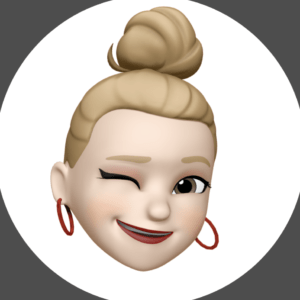
たくさん写真を撮る人はすぐにデータ量が足りなくなってしまう〜。毎月払う金額としてはなんかもったいないかも?
HDDに保存
パソコンを持っている場合はデータをHDD(ハードディスク)に移してしまうのもあり!
asukaは動画は全てHHDに保存しているよ◎
\使っているのはこちらのHHD/
スピードも遅く無いし、コンパクトだから持ち運べる!iPhoneやDJI pocketのデータを移行するなら容量は十分だと思います!
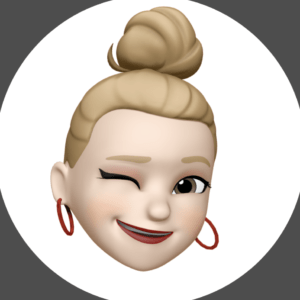
HDDを1つ用意すればその後にお金がかからないからコスパいいと思う。見たい時直ぐにiPhoneで見れないのはデメリット。
これが一番便利!Qubiiに保存
パソコンがない人、毎月データ保管料を払うのは嫌!という人はQubiiキュービーを買ってみましょう♥
なんでおすすめなのか詳しく紹介していきます。
キュービーのおすすめポイント
実際に使ってみて感じた『キュービー』のおすすめポイントを紹介します。
寝てる間に終わってるバックアップ
最大のおすすめポイントはパソコンがなくても寝てる間に自動でバックアップを取ってくれること!
普段使っている充電器に挿しておくだけで自動でバックアップを取ってくれるので、面倒な操作がありません。
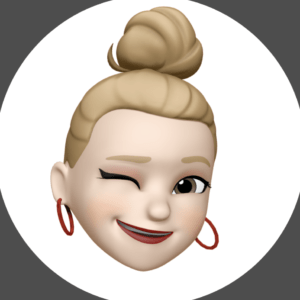
バックアップって意外と時間がかかるから待ってる時間もったいないなーっと思ってたんだよね。それを解決してくれるアイテム!
バックアップ中も他アプリが使える
キュービーに繋いでバックアップしている間もLINEやInstagramなど他のアプリを使う事ができます。
SNSやネットサーフィン好きからすると意外とこれは嬉しい機能だと思う!
初期費用のみで月額費用がかからない
キュービーはオフラインでデータを保存できるアイテムなので通信費や月額使用料がかからないのもおすすめポイント!
1回キュービー本体とmicroSDを購入すればOKなのはコスパが良いと思います♥
軽くて持ち運びできる
ハードディスクは重いし嵩張るから、持ち運ぶのは面倒・・・
キュービーなら充電タップよりも小さいので旅先にも持っていける!毎日寝る時にバックアップを取っておけば、万が一スマホを紛失したり壊れたりしても大切なデータが残りますよね!!
バックアップ項目がたくさんある
今回紹介しているキュービーにバックアップできる項目はこちら⇩
インスタグラムなどのSNSは鍵がついていると保存できなかったり、動画や写真のファイル形式によって保存できないものもあるみたい。
asukaは写真だけ保存するのが目的なので容量をフルに使うためにもバックアップ項目を絞っているよ!
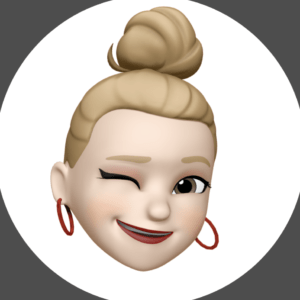
動画も保存できるけど、asukaは容量が大きいユーチューブ用の動画などはハードディスクに保存して使用目的を分けてるよ。
専用アプリで管理が簡単
キュービーを使うには専用アプリをインストールします。
とってもシンプルなアプリなので使い方も簡単です。
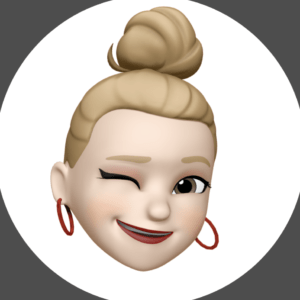
データの復元もアプリから簡単にできるのもGOODポイント。
安心感が違う!
キュービーはApple認証品!そしてサポートも充実しているから安心して使える!!
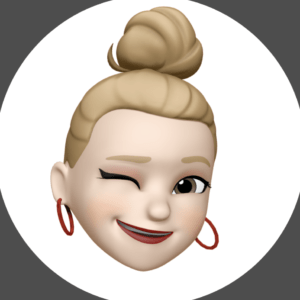
キュービーのサポートQ&Aはわかりやすく書いてあると思います!
Qubiiキュービーのデメリットは?
使ってみて感じたデメリットは2つ。気にならない人は気にならないかも。
写真を選んで保存できない
Qubiiは充電器にスマホを差すと未保存のデータを自動的にバックアップを取ってくれるので、保存したい写真を選択してバックアップを取ることが出来ません。
フォルダ分けが出来ない
Qubiiに保存されたデータはQubiiアプリで管理するのですが、フォルダを分けて保存することが出来ません。
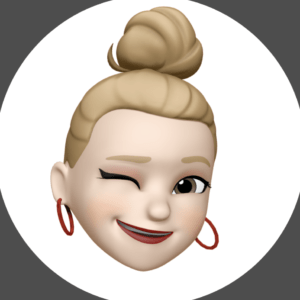
パソコンがあればフォルダ分けや写真選択ができるので、どうしてもスマートにデータ保存がしたい場合はスマホだけでなくてパソコンも利用できるといいね!
キュービーの選び方
キュービーにはたくさん種類が出ていてどれを買ったらいいか迷いますよね・・・
Qubiiの種類は3つあります。
| Qubii | Qubii Duo | Qubii Pro | |
| 対応OS | iOS12 以上 | iOS12 以上、Android6.0 以上 | iOS12 以上 |
| 保存項目 | 写真/動画/連絡先/SNS画像/音楽 | 写真/動画/連絡先/SNS画像/音楽(iOS)/ファイル(iOS) | 写真/動画/連絡先/SNS画像/音楽/ファイル |
Qubii Duoは差し込み口がtypeAとtypeCがあるので購入する時は要確認!!
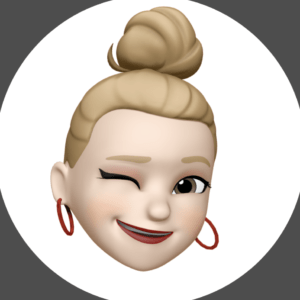
ちなみにiPhone12Pro Maxを使っているasukaはQubiiを使ってます。写真やスマホの動画だけならベーシックなタイプで十分。
\正規店はこちら/
ーQubiiー
ーQubii Duoー
ーQubii Proー
microSDも忘れずに!!
キュービーを使用するには本体とmicroSDが必要になります。
容量に合わせて購入してね◎
楽天ではmicroSDがセットになっていたり、microSDの選び方が分かりやすかったりお買い物しやすいです♥
\楽天市場だとお買い物しやすい理由/
■microSDがセット販売されている
■どのキュービーを選べば良いか分かりやすい
■Android対応表記がある
■楽天ポイントがたまる
■お買い物マラソンなど使うとさらにお得になる
最後に
バックアップを取ったからといって永遠にそのデータが消えない!という保証はありませんが、ひとまずiCloudの容量がいっぱいで写真が保存されない・・などという事態は免れます。
保存用のmicroSDを入れ替えれば、より多くのデータを保存できるし『Qubii』販売元のサポートがわかりやすく説明してくれるので困った時も安心でした◎
データ保存に困ったら1回使ってみてください!
もっと早く使えばよかった・・と後悔します^^♥
\楽天おすすめアイテムなどはこちらの記事/
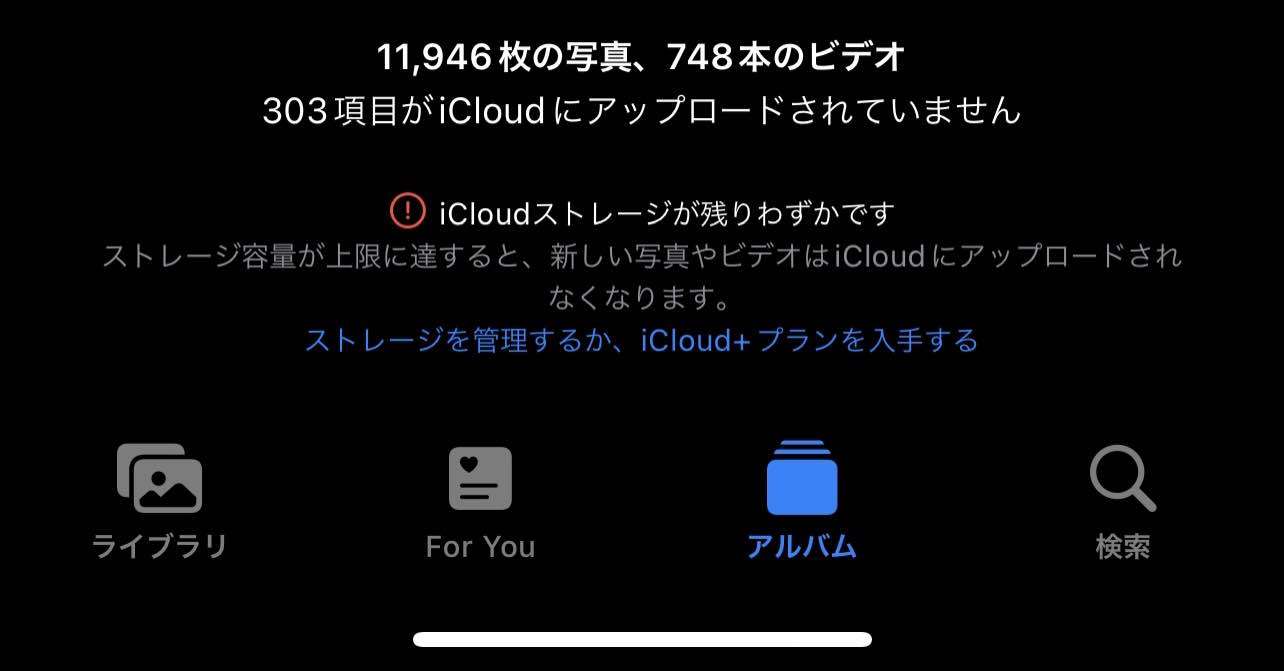




![[商品価格に関しましては、リンクが作成された時点と現時点で情報が変更されている場合がございます。] [商品価格に関しましては、リンクが作成された時点と現時点で情報が変更されている場合がございます。]](https://hbb.afl.rakuten.co.jp/hgb/3503a015.fc0067a9.3503a016.14f9695d/?me_id=1405764&item_id=10000006&pc=https%3A%2F%2Fthumbnail.image.rakuten.co.jp%2F%400_mall%2Fmaktar-japan%2Fcabinet%2Fimgrc0129966546.jpg%3F_ex%3D128x128&s=128x128&t=picttext)
![[商品価格に関しましては、リンクが作成された時点と現時点で情報が変更されている場合がございます。] [商品価格に関しましては、リンクが作成された時点と現時点で情報が変更されている場合がございます。]](https://hbb.afl.rakuten.co.jp/hgb/3503a015.fc0067a9.3503a016.14f9695d/?me_id=1405764&item_id=10000017&pc=https%3A%2F%2Fthumbnail.image.rakuten.co.jp%2F%400_mall%2Fmaktar-japan%2Fcabinet%2Fduo_cart%2Fimgrc0116305021.jpg%3F_ex%3D128x128&s=128x128&t=picttext)
![[商品価格に関しましては、リンクが作成された時点と現時点で情報が変更されている場合がございます。] [商品価格に関しましては、リンクが作成された時点と現時点で情報が変更されている場合がございます。]](https://hbb.afl.rakuten.co.jp/hgb/3503a015.fc0067a9.3503a016.14f9695d/?me_id=1405764&item_id=10000007&pc=https%3A%2F%2Fthumbnail.image.rakuten.co.jp%2F%400_mall%2Fmaktar-japan%2Fcabinet%2Fpro_cart%2Fimgrc0116302923.jpg%3F_ex%3D128x128&s=128x128&t=picttext)

![[商品価格に関しましては、リンクが作成された時点と現時点で情報が変更されている場合がございます。] [商品価格に関しましては、リンクが作成された時点と現時点で情報が変更されている場合がございます。]](https://hbb.afl.rakuten.co.jp/hgb/34d9642a.7d6c0149.34d9642b.f1a081c3/?me_id=1195715&item_id=10095886&pc=https%3A%2F%2Fthumbnail.image.rakuten.co.jp%2F%400_mall%2Fsanwadirect%2Fcabinet%2F4%2F402-adrip010w1282.jpg%3F_ex%3D240x240&s=240x240&t=picttext)











